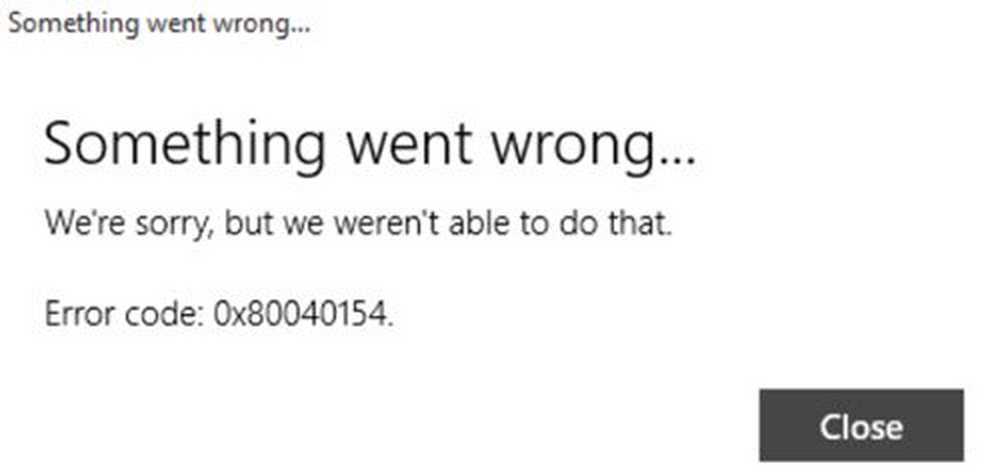Erreur 0x80070005 lors de la mise à jour des applications du Windows Store

Jusqu'ici, nous avons vu que différentes erreurs Windows Stre nécessitent un type de traitement différent pour le même message d'erreur dans Windows 10/8. Nous avons discuté de ce point dans bon nombre de nos précédents articles de correction d'erreur du Windows Store. Aujourd'hui, nous avons rencontré un autre code d'erreur avec le même message Quelque chose est arrivé et cette application n'a pas pu être installée.
Quelque chose s'est passé, cette application n'a pas pu être installée. Veuillez réessayer. Code d'erreur: 0x80070005

Nous avons fait face à ce problème lors de la mise à jour des applications de Windows Store. Cela ressemble à l'erreur a une certaine relativité avec Windows Update. J'ai vu des erreurs dans Windows Update avec ce genre de code d'erreur. Mais le Windows Update service fonctionnait parfaitement sur le système, dans lequel nous avons fait face au problème. Donc, pour résoudre le problème, nous devons essayer quelque chose de différent, car les étapes de dépannage de base n'ont pas aidé non plus. Après avoir effectué quelques recherches sur cette erreur, j'ai finalement conclu qu'il y avait un problème avec les autorisations pour le dossier dans lequel les applications sont stockées. Ainsi, cela m'a conduit à la solution de cette erreur, qui est partagée ci-dessous. Veuillez créer un point de restauration système avant de continuer..
Erreur 0x80070005
1. presse Touche Windows + R combinaison, mise suivante dans Courir boîte de dialogue et appuyez sur Entrer:
C: \ Utilisateurs \\ AppData \ Local
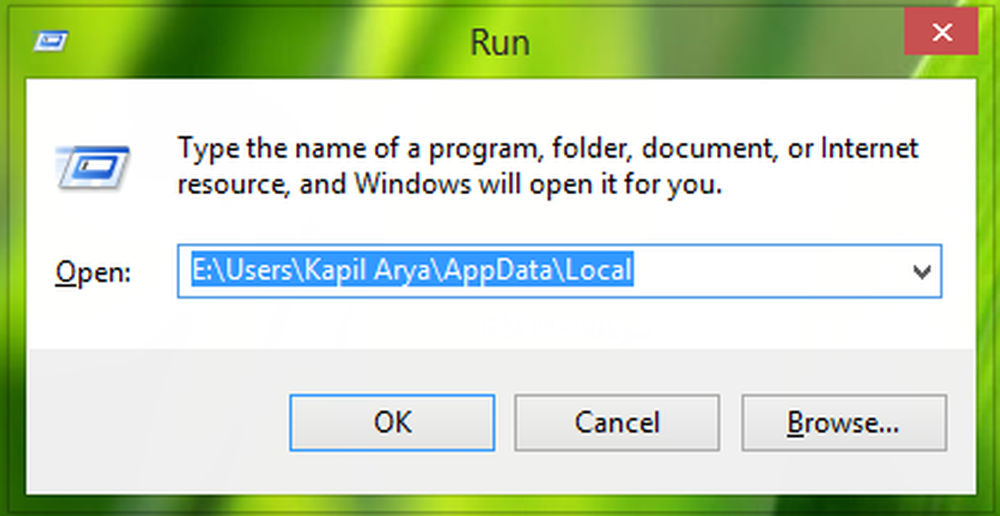
Remplacez par votre nom de compte d'utilisateur et C par le lecteur racine du système..
2. Maintenant dans le Local dossier, faites défiler vers le bas pour rechercher Paquets dossier et faites un clic droit dessus, sélectionnez Propriétés.
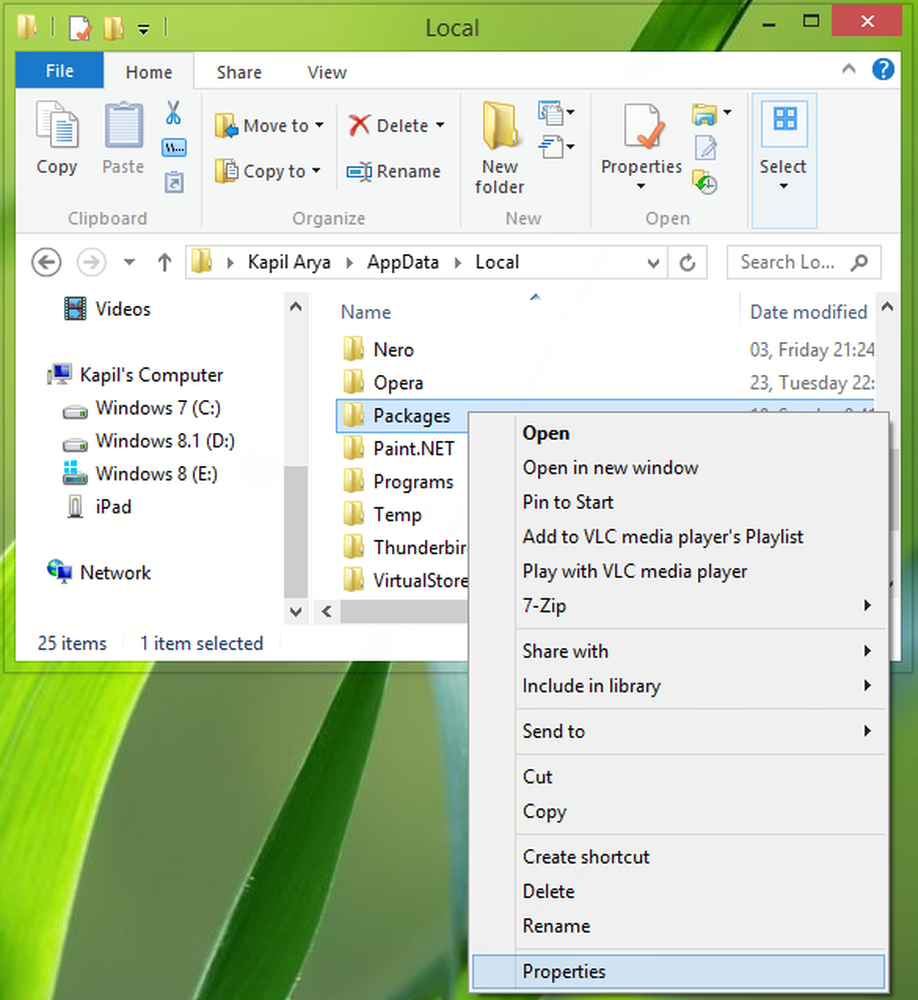
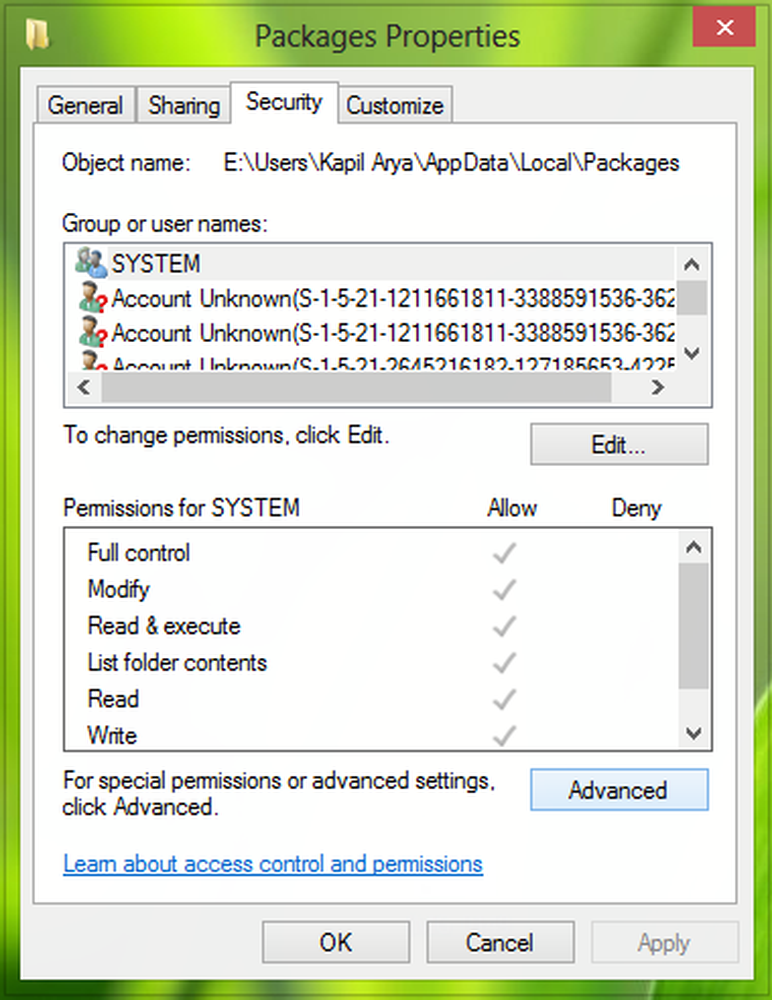
4. Ici, dans cette fenêtre, assurez-vous que chaque utilisateur a le contrôle total. Cependant, si vous trouvez un nom d'utilisateur sans contrôle total, cliquez sur Ajouter.
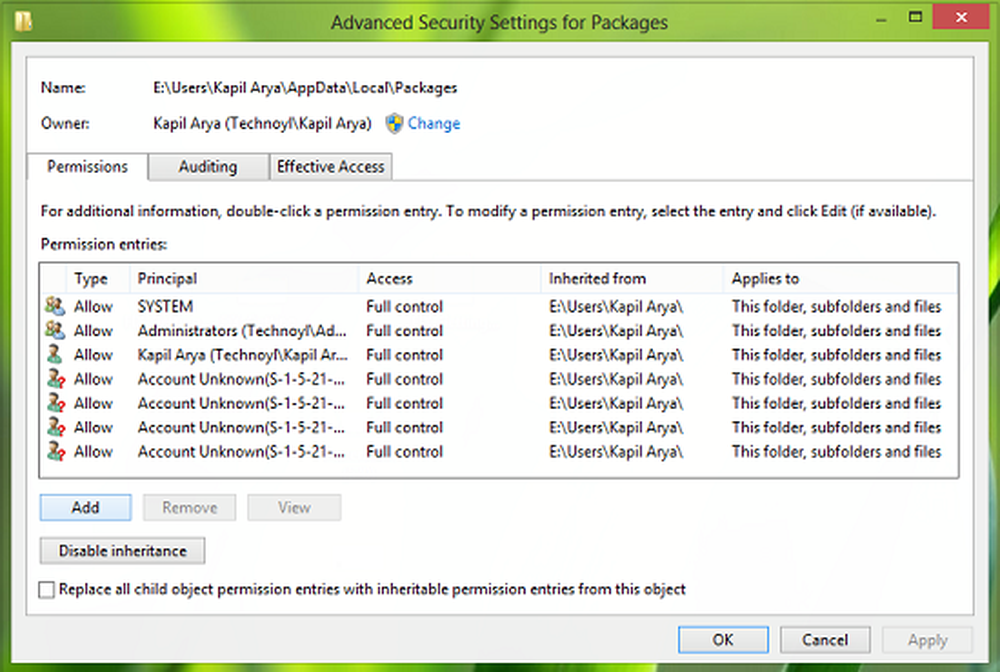
5. Passer à autre chose, dans la fenêtre suivante premier clic Sélectionnez un principal, puis tapez utilisateurs dans Sélectionner un utilisateur ou un groupe boîte, cliquez Vérifier les noms. Enfin, vérifiez Contrôle totall pour Autorisations de base section.

Cliquez sur Appliquer et alors D'accord. De cette manière, chaque utilisateur dispose d’un contrôle total sur les autorisations. Enfin, redémarrez votre ordinateur et votre problème devrait être corrigé.
J'espère que cela t'aides!
Cet article montre quoi faire si vous recevez une erreur de violation d'accès exceptionnelle.